介绍
这篇文章主要讲解了“win10发送到桌面快捷方式没了怎么办”,文中的讲解内容简单清晰,易于学习与理解,下面请大家跟着小编的思路慢慢深入,一起来研究和学习“win10发送到桌面快捷方式没了怎么办”吧!
为了方便操作,我们在使用<强> win10系统强的时候会将常用的软件或者文件发送到桌面快捷方式,这样要使用的时候就不需要去各个文件夹点击,直接桌面运行就可以了。最近有不少用户反馈右键图标在发送里面没有看到桌面快捷方式的选项,这要如何处理吗?别着急,下面小编就教个方法帮你将发送到桌面快捷方式还原出来。
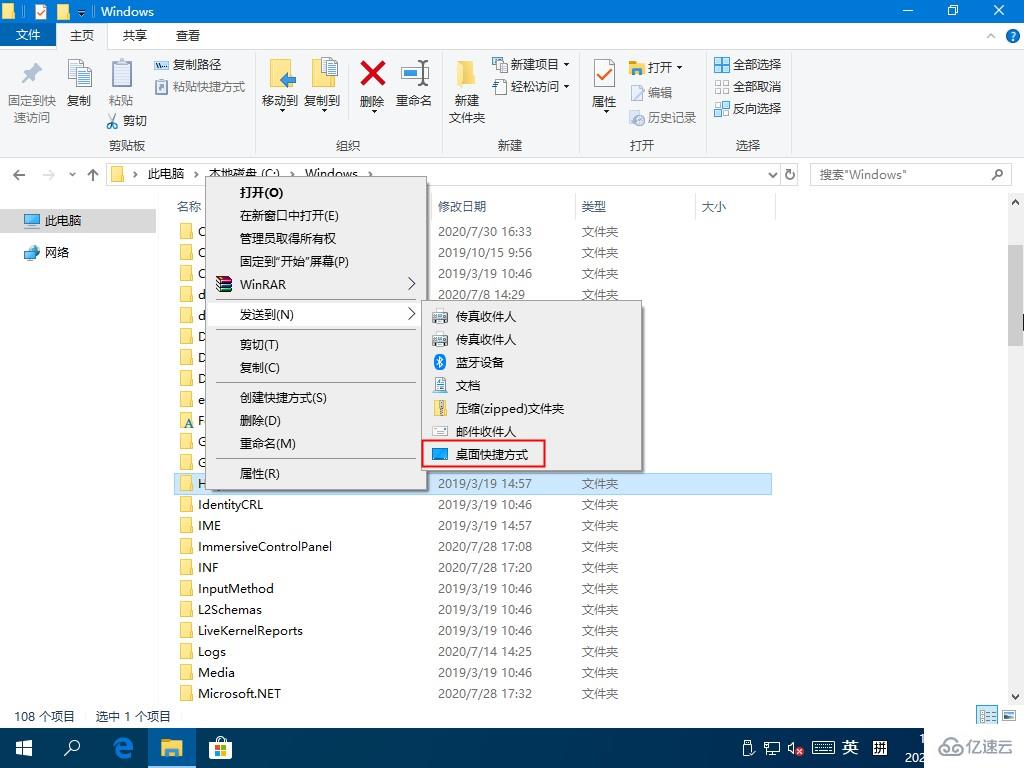
方法如下
1,同时按下“win + r”,打开运行窗口:
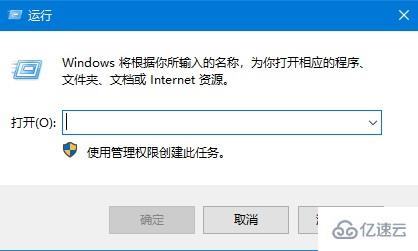
2,在窗口内输入命令:“壳:sendto”,点击确认;
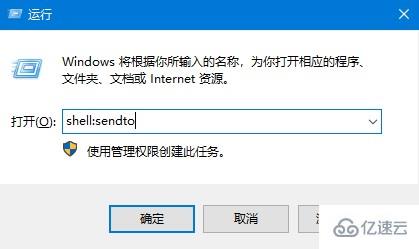
3、在开启的窗口中可以看到目前鼠标右键发送选项里面的内容;
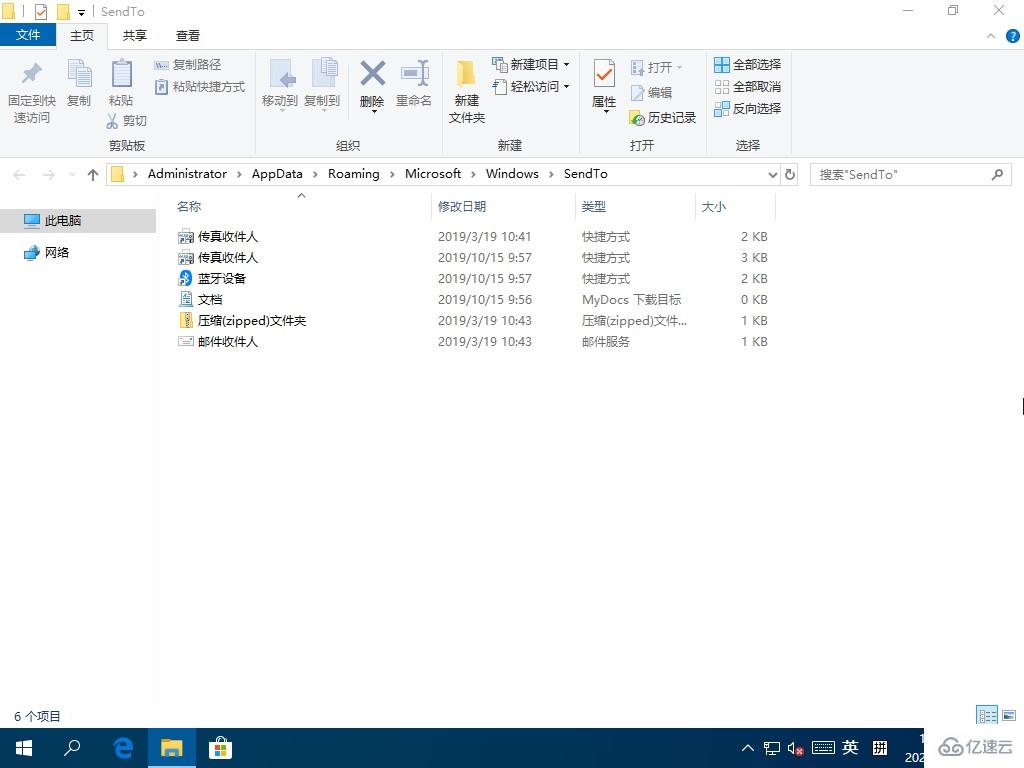
4、在空白处新建一个文本:
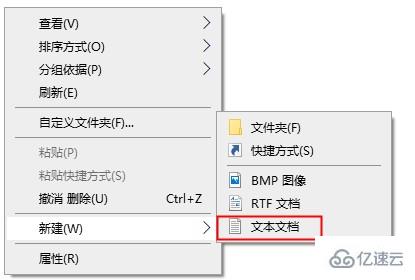
5、更改名称为“桌面快捷方式.desklink”,注意的是要将文本文档的后缀. txt删除。
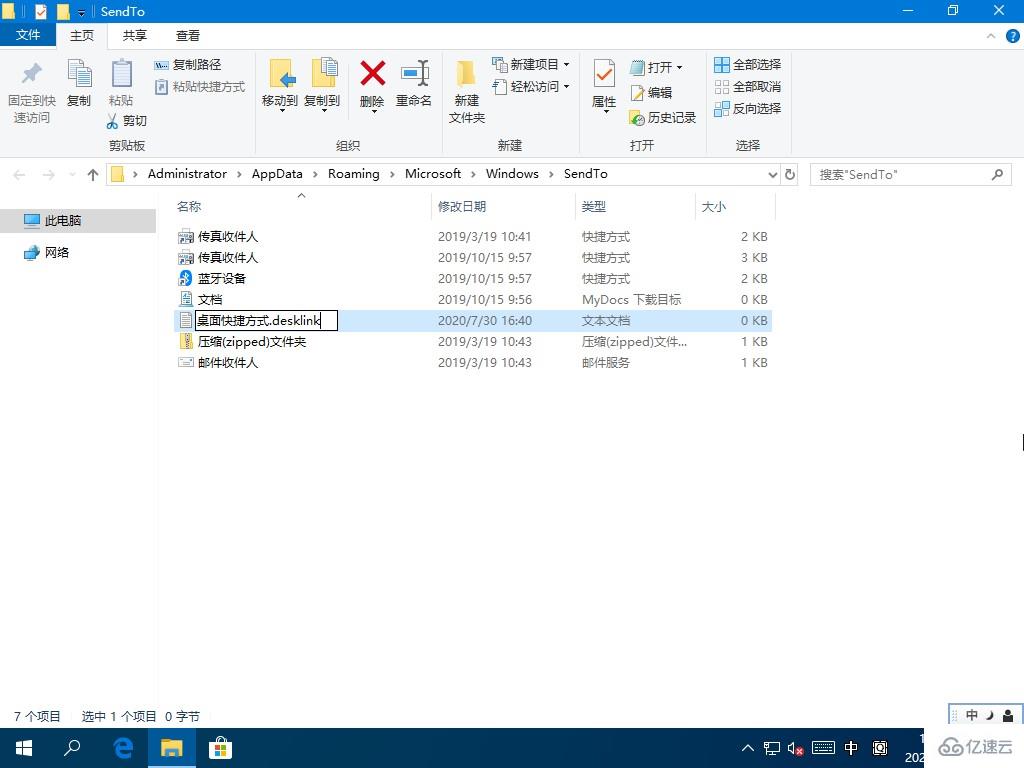
6,更改后文件格式更改,这样桌面快捷方式就还原了。
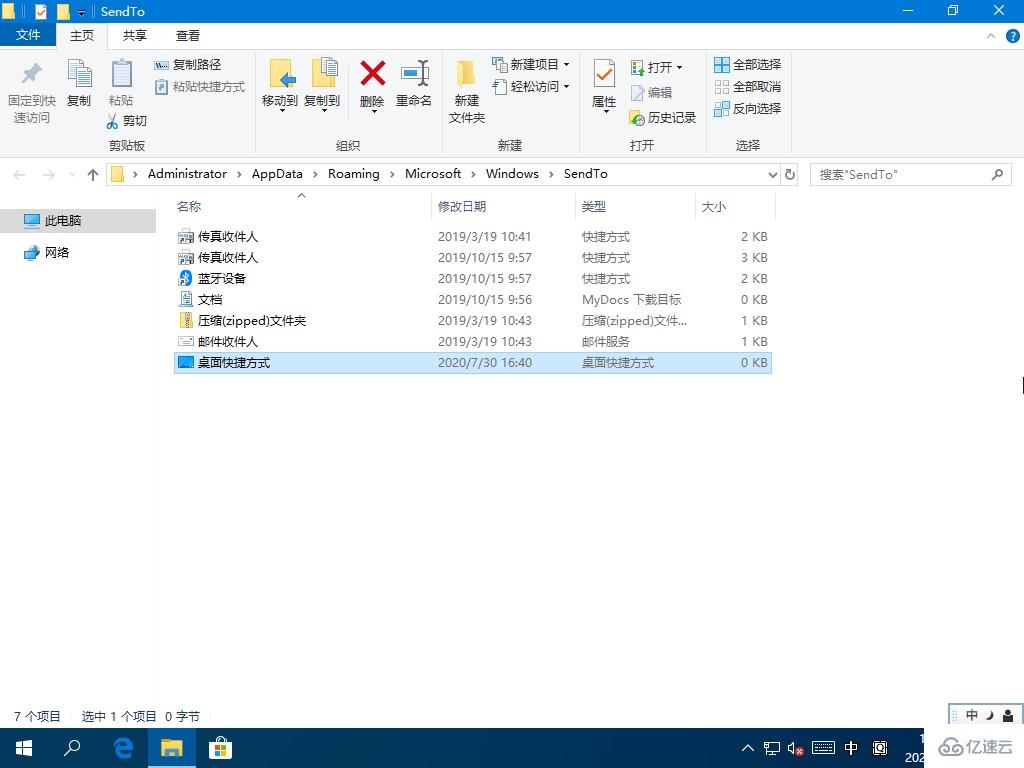
以上就是Win10系统如何还原发送到桌面快捷方式的方法,希望可以帮助到你。
感谢各位的阅读,以上就是“Win10发送到桌面快捷方式没了怎么办”的内容了,经过本文的学习后,相信大家对Win10发送到桌面快捷方式没了怎么办这一问题有了更深刻的体会,具体使用情况还需要大家实践验证。这里是,小编将为大家推送更多相关知识点的文章,欢迎关注!





